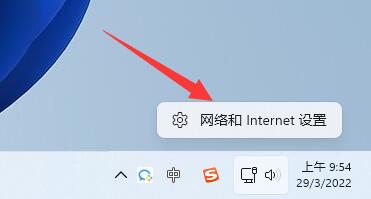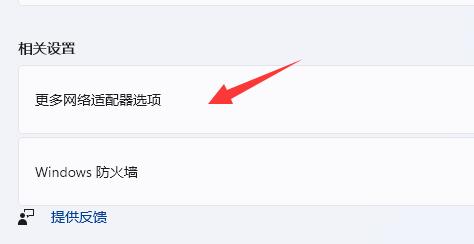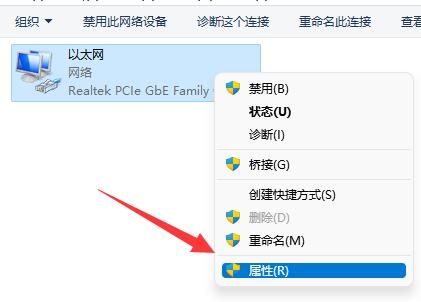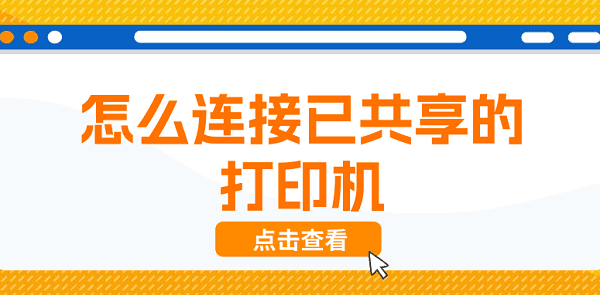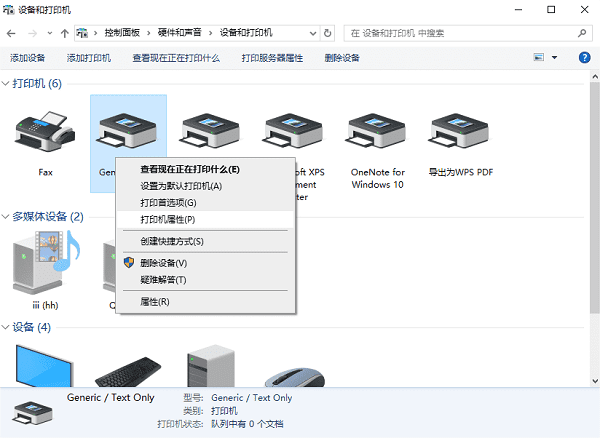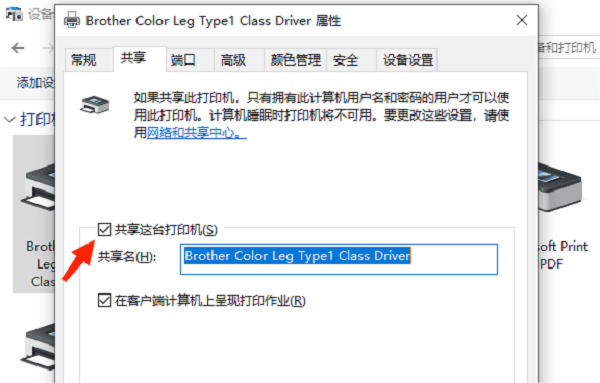共享打印机已连接但无法打印
简单到家
 521人浏览
521人浏览
 2023-02-14
2023-02-14
在我们办公的时候,经常会使用到共享打印机,但共享打印机对于我们电脑的信号网络连接就有较高的要求了,如果遇到共享打印机已连接但无法打印的问题应该怎么解决呢。
共享打印机已连接但无法打印:
方法一:
1、首先,右键网络图标,打开“网络和internet设置”
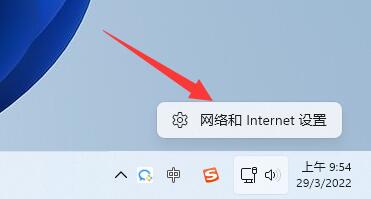
2、接着打开相关设置下的“更多网络适配器选项”

3、然后右键本地网络,打开“属性”
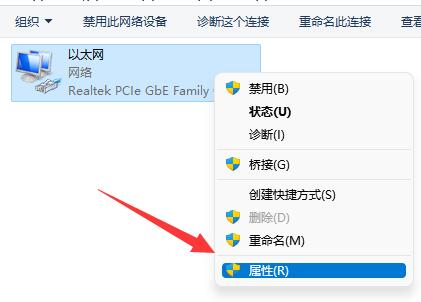
4、随后选中“Microsoft网络的文件和打印机共享”,点击“安装”,安装完成就可以使用了。

方法二:
1、如果还是不行,就右键此电脑打开“管理”
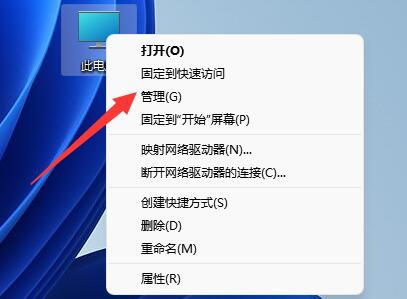
2、然后进入左边栏的“服务”

3、再确保其中的“Print Spooler”服务已经开启。
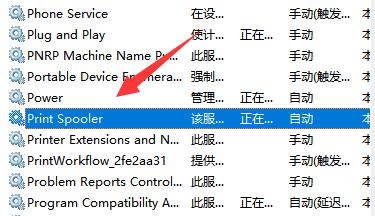
4、最后确保另一个“server”服务已经开启。如果没开启就右键将它启动。

相关文章:打印机卡纸解决方法
上述内容为转载或编者观点,不代表简单到家意见,不承担任何法律责任。
服务推荐
更多>
资讯推荐
更多>
打印机已共享但其他电脑搜索不到
 867浏览
867浏览
 2023-09-13
2023-09-13
 867浏览
867浏览
 2023-09-13
2023-09-13